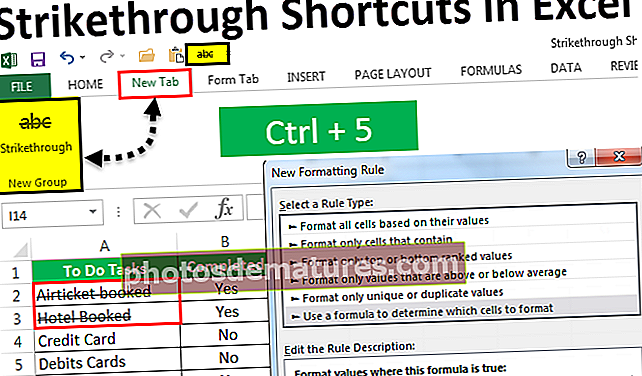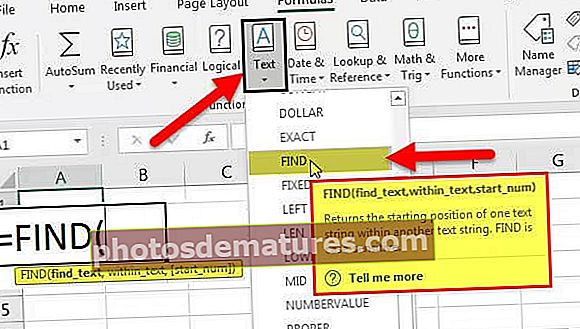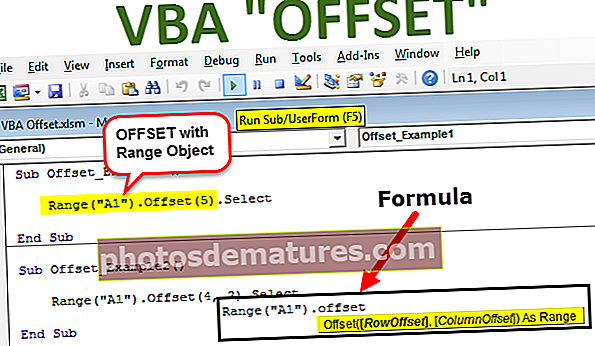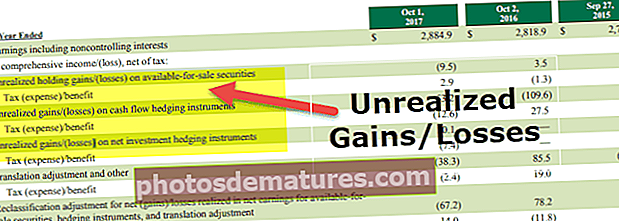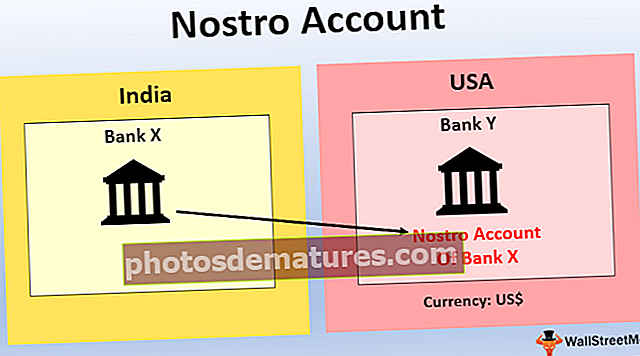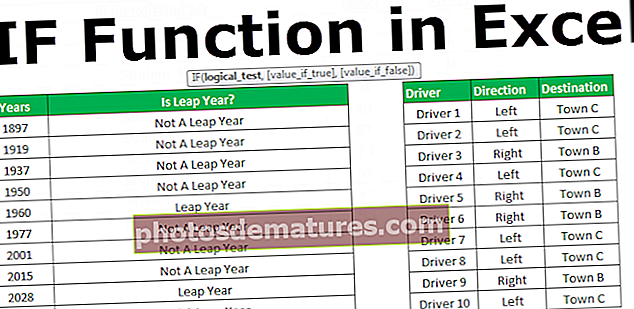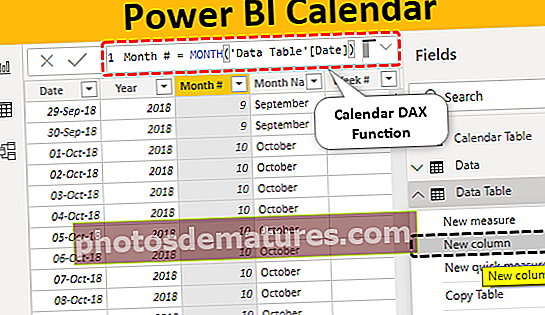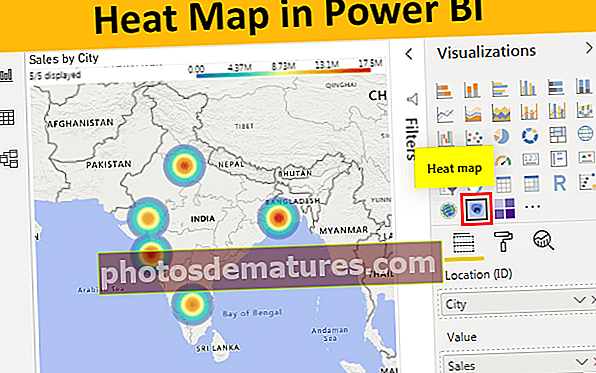在Excel中连接字符串分步指南(包含示例)
Excel字符串串联
字符串的连接是由excel提供的两个连接方法完成的,这是&运算符和连接内置函数,例如,在单元格中使用=“ Anand”&“ Singh”将得到结果AnandSingh,并且类似我们使用= Concatenate(“ Anand”,“ Singh”)将得到与上面相同的结果。
句法

语法非常容易理解。
- 文本1 什么都不是,但是我们需要在excel中连接的第一个字符串是什么,
- 文字2 我们需要连接的第二个字符串是什么 文本1。
这样,我们可以将255个值组合在一起。
例子
您可以在此处下载此串联字符串Excel模板–串联字符串Excel模板Example#1 –将值连接成一个的基本示例
例如,在单元格A1中,我具有“良好”,在单元格A2中,我具有“早晨”。

在单元格A4中,我们需要将两者结合起来,并创建完整的句子为“早安”。
- 步骤1: 在单元格A4中打开串联公式。

- 第2步: 选择单元格A1作为第一个 文本1。

- 第三步: 作为第二个参数(Text2)选择单元格A2。

- 第4步: 我们只有两个值可以组合。因此,合上支架并按Enter键。

哦等一下...
我们在这里缺少一件事,即文本分隔符。在第一个值之后,我们需要一个“空格”字符来分隔两个单词。
在上面,我们选择了两个值,因此连接函数将这两个值组合在一起。因此,在选择 文本1 我们需要在选择之前插入空格字符作为要连接的第二个值 文字2。
- 步骤5: 选择之后 文本1 在里面 文字2 我们需要在双引号中提供空格字符作为参数 ” “.

插入空格字符后,我们将得到如下结果。

示例2 – 使用“&”号代替
为什么要在CONCATENATE函数中使用AMPERSAND(&)符号作为替代?
您可以仅使用“&”符号来连接值。对于合并“早安”的相同示例,我们可以使用以下公式。

在每个值之后,我们需要加上“&”符号。这是在excel中连接值的最常用方法,由于使用&符,CONCATENATE公式在excel用户中并不流行。
例子#3 – 用手动值合并单元格值
我们可以使用单元格值输入自己的值,就像插入空格字符一样。例如,查看下面的数据集。

我们在这里具有区域销售价值。在句子列中,我们需要创建一个这样的句子–
“总销售 东 区域为 1500”
在上面的句子中,单元格只有两个可用的值,即粗体值。剩下的价值我们需要添加为我们自己的价值。
在单元格C2中放置等号以开始串联。作为句子的一部分,我们要连接的第一个值是 “总销售量”(包括空格)。

下一个值是我们的单元格引用。

要串联的第三句话是“区域为”。

最终值是单元格引用。

按Enter键获得答案。

拖动公式以获取其他单元格中的串联值。

例子#4 – 合并日期值
现在,再看一个连接日期值的例子。以下是数据。

我们需要将这两个值与我们自己的句子结合在一起。下面是相同的示例。
“拉木 已加入 2018年1月12日“.
在单元格C2中打开等号,然后选择A2单元格。

接下来是我们自己的句子,因此请在双引号中输入文本。

要连接的最后一个单元格是“日期”,因此选择“ B2”单元格。

按Enter键。

哦,等等!!!我们应该在2018年1月12日之前获得43112。
这是每个人都面对的情况,无论谁了解了基本的连接级别。当我们使用格式将日期,时间和数字连接在一起时,我们需要在excel中使用TEXT函数应用格式。因此,在选择DATE单元格时,请使用TEXT函数进行选择。

提及的格式为“DD-MMM-YYYY”.

按Enter键获得答案。

由于excel将日期和时间存储为序列号,因此我们需要将TEXT函数应用到给定格式的日期中。每当我们结合时,我们都需要给它们格式化。
拖动公式以获取其他单元格中的串联值。